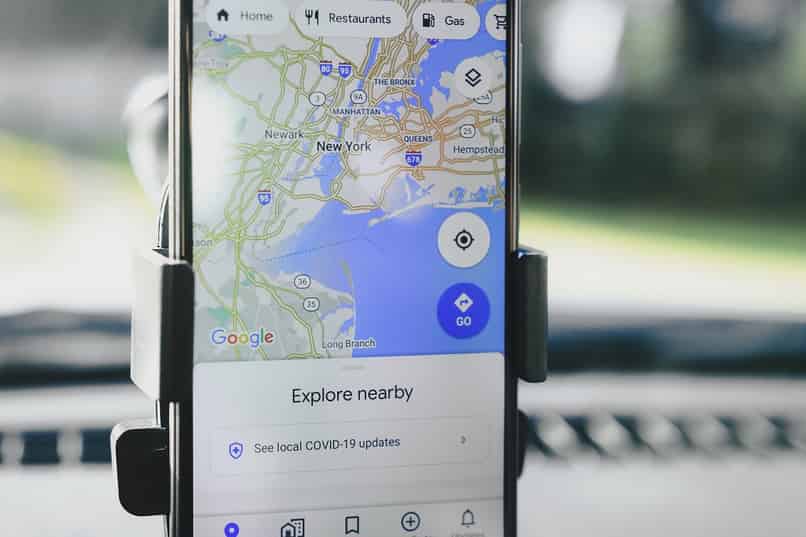
Monet ihmiset etsivät miten muuttaa Google Maps -sovelluksen ääntä matkapuhelimesta yksinkertaisesta syystä, että he eivät pidä siitä, miltä se kuulostaa, he eivät tunne oloaan mukavaksi tai tunnistetuksi tämän ennalta määrätyn äänen kanssa tai he haluavat kuulla toisen eri kielellä.
Jos se häiritsee sinua tai et pidä Google Mapsin äänestä, sinulla on mahdollisuus vaihtaa se erittäin helposti mobiililaitteellasi tai minkä tahansa valmistajan matkapuhelimella, jota käytät joko iPhonella tai Android -laitteella.
Toisaalta, jos jostain syystä kaikki tämän sovelluksen äänet saavat sinut tuntemaan olosi epämukavaksi tai haluat yksinkertaisesti tehdä matkan täydellisessä hiljaisuudessa, sinulla on mahdollisuus hiljentää ja poistaa ääni Google Mapsista, tässä tapauksessa sinun on edelleen seurattava näyttöä nähdäksesi suunnan, johon sinun pitäisi mennä.
Tämän lisäksi Google Mapsissa on monia temppuja ja salaisuuksia, joita sinun pitäisi osata käyttää, jotta voit hallita ja hallita tätä sovellusta paremmin.
Google Mapsin puhekielen vaihtaminen
Jos haluat suorittaa tämän toiminnon ja muuttaa ääntä, joka ohjaa sinut kaikkiin tarvitsemiisi ja haluamiisi paikkoihin, sinun on vain noudatettava näitä yksinkertaisia ohjeita.
Tietokoneella
Puhekielen vaihtaminen Google Mapsissa on hyvin yksinkertaista, sinun on ensin avattava Google Maps tietokoneellasi, näet valikko vasemmassa yläkulmassa, missä napsautat, täältä löydät vaihtoehdon ’Kieli’ ja valitsemme vain haluamamme vaihtoehdon. Muutosten tallentamisen jälkeen voimme kuunnella avustajaa valitulla kielellä.
Matkapuhelimessa
Ensimmäinen, avaat Google Mapsin matkapuhelimellasi Android, iPhone tai mikä tahansa muu käytettävissäsi oleva.
Kun olet syöttänyt sovelluksen, sinun on löydettävä Google -profiilikuvasi, joka sijaitsee matkapuhelimesi näytön oikeassa yläkulmassa, ja napsauta sitä avaa vastaava valikko.
Kun valikko on avattu, sinun on vieritettävä näyttöä alaspäin ja etsi säätövaihtoehto, joka esitetään myös mutterin piirustuksella; Kun olet napsauttanut tätä vaihtoehtoa, avaa navigointiasetukset.
Kun olet siirtynyt tähän osioon, sinun on vain siirryttävä kohtaan, jossa näkyy Ääni valittuna josta löydät luettelon kielivaihtoehdoista ja ääniä, jotka voit valita.
Muokkaa Android -laitteen ääntä
Jos haluat muuttaa Android -avustajasi ääntä, sinun on vain lähestyttävä laitettasi ja sanottava ”Ok Google, avaa Assistant -asetukset”. Vaihtoehtojen joukossa näet Ääniasetus ja kosketa Assistant Voice -painiketta, jossa voit valita haluamasi äänen.
Vaihda iPhonen Google -ääni
Jos haluat muuttaa Google -karttojen ääntä iPhonessa, sinun tarvitsee vain siirtyä asetusvalikkoon, napsauta yleistä vaihtoehtoa jossa valitset vaihtoehdon ’kieli ja alue’, valitse lopuksi kieli, jonka haluat kuulla Google Mapsissa tästä lähtien.
Mukautetun äänen asettaminen Google Mapsiin
Valitettavasti Google Maps -sovelluksella ei ole enemmän äänivaihtoehtoja, tässä voit vaihtaa vain kieltä, mutta espanjaksi GPS: n ääni tulee aina olemaan sama, yleinen ääni.
Homerin ääni
Jos haluat Homer Simpsonin kertovan reittisi GPS: stä, et valitettavasti voi saada tätä toimintoa Google Mapsissa, koska vain yleinen ääni on käytettävissä, mutta voit etsiä muita sovelluksia, kuten ”Waze”, joissa on enemmän GPS -äänivaihtoehtoja.
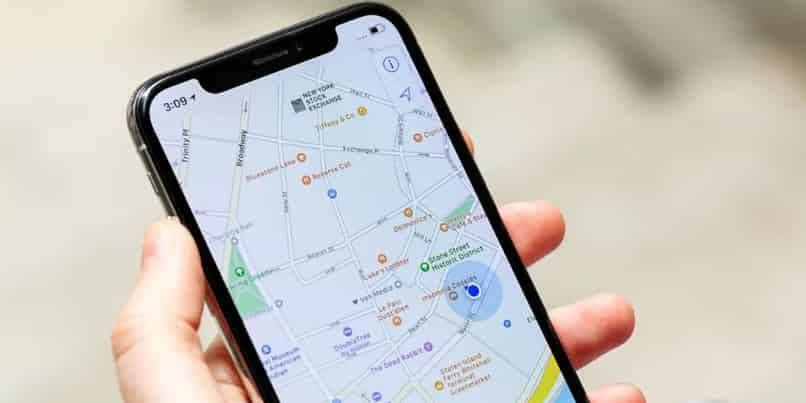
Batmanin ääni
Waze -sovelluksessa voit muokata GPS: n ääntä, tässä sovelluksessa on jopa Batimovil -vaihtoehto, jossa sijaintisi kartalla merkitään tällä ajoneuvolla ja myös Batmanin ääni kertoo matkan.
Muita Google Mapsin tarjoamia toimintoja, joita voit muokata
Google Mapsilla on erittäin hyödyllisiä sijaintitoimintoja, joiden avulla voit tietää tiettyjen paikkojen tarkat osoitteet sekä saada koordinaatit ja korkeuden paikasta, jossa olet tai minne haluat mennä tulevaisuudessa.
Samalla tavalla voit tietää, missä matkailukohteita missä tahansa maailman kaupungissa ja jopa aikaa, joka kuluu, jotta pääset tähän haluttuun kohteeseen sijainnistasi joko kulkemalla jollakin kulkuvälineellä tai kävelemällä tarkalleen valittuun paikkaan.
Tämän lisäksi, jos matkapuhelimen äänenvoimakkuus ei ole riittävä ja et kuule sovelluksen antamia ohjeita, voit yhdistää ne Bluetoothin kautta autoon tai autoon, voit tehdä tämän kohdassa ’Navigointiasetukset ääni- ja ääniosassa’.
Lopuksi yksi tämän sovelluksen parhaista ominaisuuksista on se voit merkitä tai lisätä tunnisteita minkä tahansa paikan turistikohteisiin ja kun ohitat jonkin näistä merkityistä paikoista, tämän sovelluksen ääni osoittaa, että olet liittänyt tarran tähän sivustoon.
Google Mapsin ääniasetukset
Ensimmäinen asia, jonka näet, on luettelo, joka näyttää niiden äänien kielet, joista sovellus voi valita, kun olet valinnut näyttää sinulle toisen luettelon, jossa on tiettyjä ääniä tai aksentteja maista, joista voit valita mieleisesi.
Sinun on kuitenkin tiedettävä, että mahdollisuus vaihtaa ääntä ei tarkoita sitä, että voit valita monista vaihtoehdoista, koska useimmat äänet sitä jaetaan vain maittain tai paikoittain. Esimerkiksi espanjan kielellä voit valita vain kaksi vaihtoehtoa.
Vain espanjaksi he löytävät Iberian espanjalaisen aksentin Latinalaisessa Amerikassa, joten jokaiselle Latinalaisen Amerikan maalle ei kuulu ääniä, kuten esimerkiksi englanninkielisille äänille sen amerikkalaisessa, brittiläisessä, intialaisessa ja australialaisessa versiossa.
Kun olet valinnut uuden äänen, voit nyt matkustaa mukavammin määränpäähän ja kun saavut sinne, muista, että voit jakaa sijaintisi ystäviesi kanssa reaaliajassa.